Excel: как посчитать ячейки, отфильтрованные текстом
Вы можете использовать следующую формулу для подсчета количества отфильтрованных ячеек в определенном диапазоне Excel, содержащих текст:
=SUMPRODUCT(SUBTOTAL(103, INDIRECT("A"&ROW( A2:A13 ))), --(ISTEXT( A2:A13 )))
Эта конкретная формула подсчитывает количество отфильтрованных ячеек с текстом в диапазоне A2:A13 .
Следующий пример показывает, как использовать эту формулу на практике.
Пример: как подсчитать отфильтрованные ячейки с текстом в Excel
Предположим, у нас есть следующий набор данных, содержащий информацию об общем объеме продаж различных сотрудников компании:
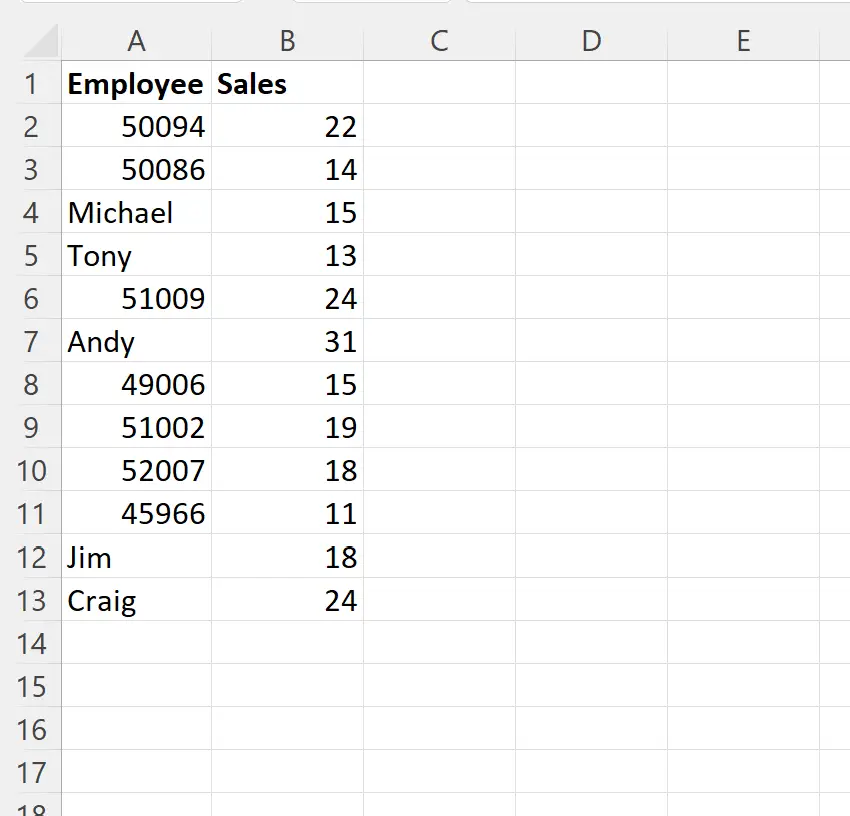
Далее предположим, что мы фильтруем данные, чтобы отображать только строки со значением в столбце «Продажи» больше 15:
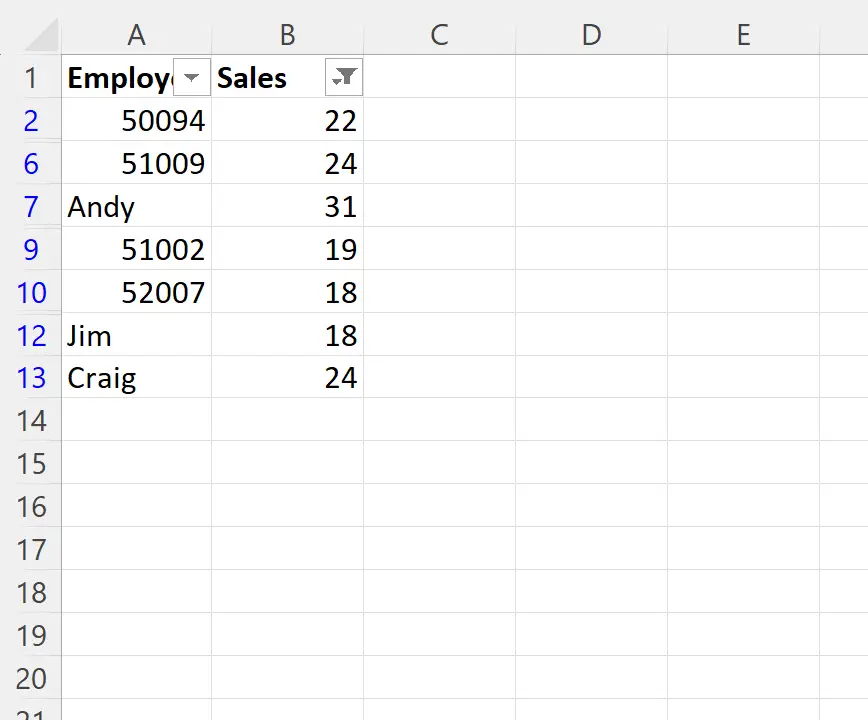
Теперь предположим, что мы хотим подсчитать количество отфильтрованных ячеек в столбце «Сотрудник» , содержащих текстовые значения.
Обычно мы могли бы использовать следующую формулу для подсчета количества ячеек в диапазоне, содержащем текстовые значения:
=COUNTIF( A2:A13 , "*")
Но если мы используем эту формулу для наших отфильтрованных данных, формула неправильно вернет количество ячеек, содержащих текстовые значения, в нашем исходном наборе данных перед его фильтрацией:
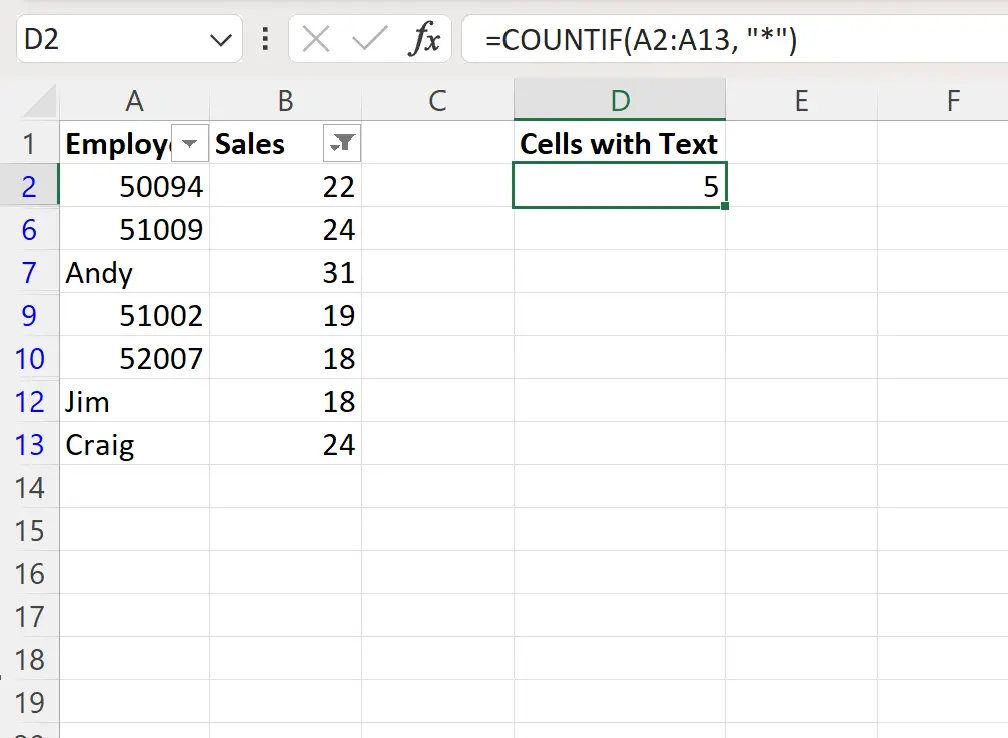
Вместо этого нам нужно использовать следующую формулу для подсчета количества ячеек, отфильтрованных с текстом:
=SUMPRODUCT(SUBTOTAL(103, INDIRECT("A"&ROW( A2:A13 ))), --(ISTEXT( A2:A13 )))
На следующем снимке экрана показано, как использовать эту формулу на практике:
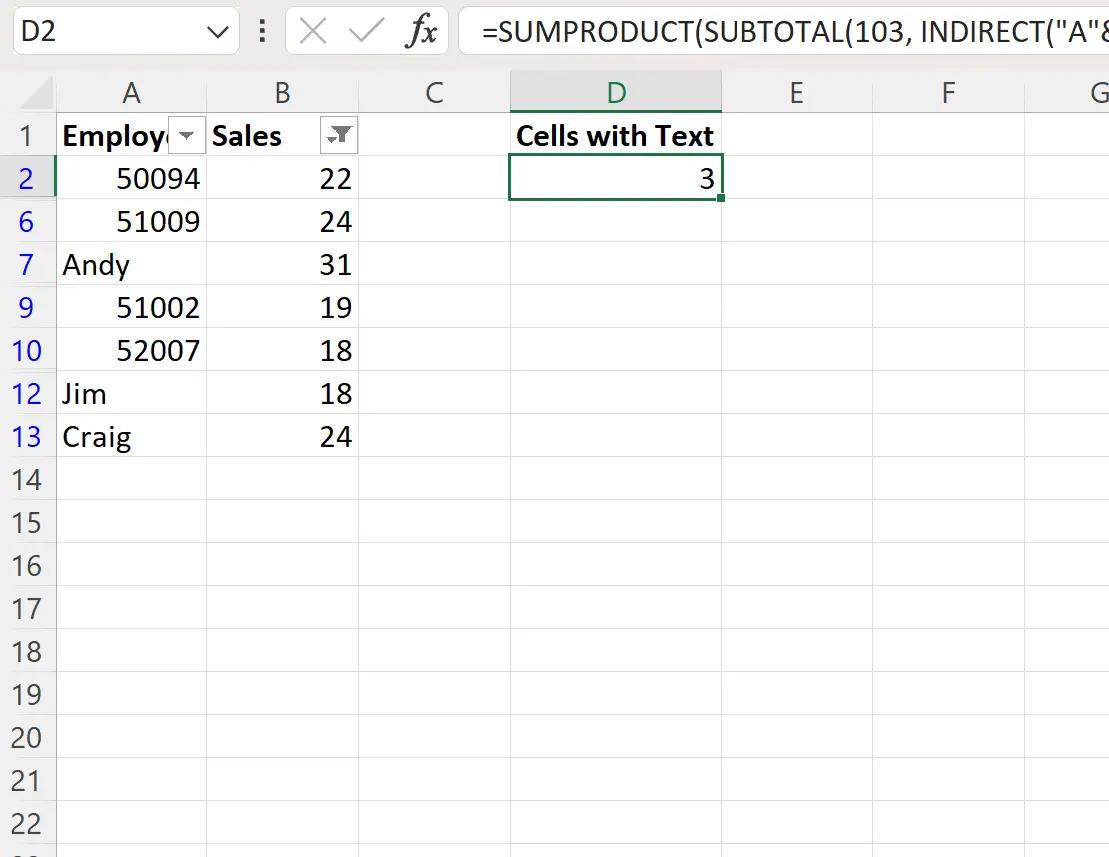
Эта формула правильно возвращает значение 3 .
Мы можем подтвердить, что это правильно, вручную определив три ячейки с текстовыми значениями в столбце «Сотрудник»: Энди , Джим и Крейг .
Дополнительные ресурсы
В следующих руководствах объясняется, как выполнять другие распространенные операции в Excel:
Как удалить отфильтрованные строки в Excel
Как посчитать отфильтрованные строки в Excel
Как добавить отфильтрованные строки в Excel